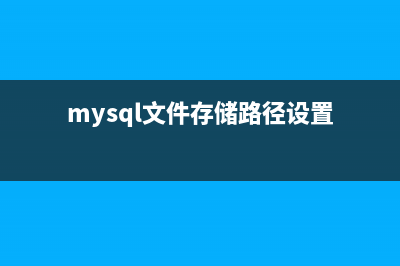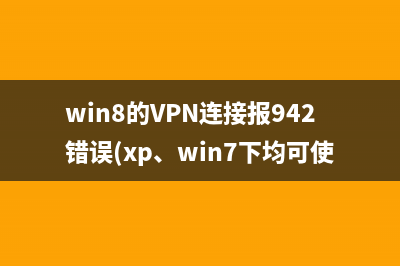位置: 编程技术 - 正文
在BIOS中怎么设置自动开机如何实现自动登陆(bios中怎么设置显卡)
编辑:rootadmin推荐整理分享在BIOS中怎么设置自动开机如何实现自动登陆(bios中怎么设置显卡),希望有所帮助,仅作参考,欢迎阅读内容。
文章相关热门搜索词:bios中怎么设置内存,在bios中怎么设置密码,bios中怎么设置显示器,在bios中怎么设置网卡驱动,bios中怎么设置u盘启动项,bios中怎么设置硬盘启动,bios中怎么设置硬盘启动,在bios中怎么设置网卡驱动,内容如对您有帮助,希望把文章链接给更多的朋友!
1、自动定时开机
此功能需要在BIOS中设定,并且你的主板的ACPI高级电源管理设置必须支持这个功能,不过现在大多数的主板全支持,ACPI高级电源管理
步骤一:
启动系统按DEL,进入BIOS,然后选中 "POWER MANAGEMENT FEATURES"
(电源管理设置),回车进入.在电源窗口中找到"RESTORE ON AC/POWER
LOSS"项,按回车,然后通过方向键设置其值为"POWER ON".
步骤二:
选中"RESUME ON RTC ALARM"并按回车,接着通过方向键设置其值为"ENABLE"
步骤三:
选中"RTC ALARM DATE"按回车,然后将其值设定为"EVERYDAY",表示每天都进行一样的操作,按照同样的方法,分别将"RTC ALARM HOURS""RTC ALARM MINUTE""RTM ALARM SECOND"设置为"""""",这表示开机时间为早上的"7::",全部设置好后,按F,保存并重新启动.
(由于不同的主板的BIOS不一样,有些主板的设置可能与上面的有一点点不同,但只要记住在电源管理中找到"WAKE UP"字样的就行了,因为这是设置定时开机的选项)
2、自动登陆系统
电脑开机了,但是我们有些人设置了开机密码,不能自动登陆,怎么办?
我们可以通过修改注册表来实现自动登陆.
步骤一:
在运行中输入"REGEDIT",打开HKEY_LOCAL_MACHINESOFTWAREMICROSOFTWINDOWSNTCURRENTVERSIONWINLOGON.

步骤二:
在右方的窗口中找到"DEFAULTUSERNAME"子键,将数值数据改为用户登陆帐户名,如果不存在该键值,就可以在右边的窗口中右键新建字符串,接着将"新值#1"重命名为"DefaultUserName"后进行修改.
步骤三:
在右侧窗口中找到DefaultPassword,如果不存在,可以新建,然后将其键值设定为你的密码
步骤四:
按照以上的方法,我们在右边的窗口中新建一个名为"AutoAdminLogon"的键值,将其值设为1,然后退出重新启动就可以实现自动登陆 自动关机
3、自动关闭计算机
步骤一:
在"任务计划"窗口中双击添加任务计划,下一步,接着点浏览,在选择程序以进行计划的窗口中的C:WINDOWSSYSTEM"目录下找到SHUTDOWN.EXE程序并点打开按钮.
步骤二:
将执行这个任务的时间设置为"每天",点下一步,将起始时间设置为":"并点下一步,按照要求输入用户名及密码,在单击完成时,打开此任务计划的高级属性,并点完成
步骤三:
在弹出的SHUTDOWN 窗口中点"任务",然后在"行"拦中输入"C:WINDOWSsystemshutdown.exe -s -t " (其中-S表示关闭计算机,-T 表示秒后自动关闭计算机,关机时间可根据自己的需要设置)点击应用,并重新输入用户密码,最后点确定!
(如果想取消自动关机,在运行中输入"Shutdown -a"命令回车就可以了
4、自动定时开机的实现
首先在启动计算机时,按“Delete”键进入BIOS界面。在BIOS设置主界面中选择“Power Management Setup”菜单,进入电源管理窗口。默认情况下,“Automatic Power Up(定时开机,有些机器选项为Resume By Alarm)”选项是关闭的,将光标移到该项,用PageUp或PageDown翻页键将“Disabled”改为“Enabled”,而后在“Date (of Month) Alarm”和“
Time (hh:mm:ss) Alarm”中分别设定开机的日期和时间。
如果“Date”设为0,则默认为每天定时开机。设置好后按“ESC”键回到BIOS设置主界面,点击“Save Exit Setup”,按“Y”键保存CMOS设置退出,接着机器会重新启动,这时便大功告成了。当然,值得注意的是定时开机需要您的主板支持才行,不过现在大多数主板都有这项功能。另外,不同的主板在设置上会不尽相同,不过都大同小异。
联想笔记本BIOS设置图解中文详细说明 联想笔记本的里面的主板BIOS设置就跟别的笔记本的BIOS设置有一些区别,下面就小编在联想笔记本维修过程中吸取一些关于主板BIOS设置经验,来向大家
电脑开机时进入并在BIOS里设置硬盘启动的方法 开机时按DEL进入BIOS,不同的BIOS以及不同的版本界面都会不一样,一般主界面上都可以找到一个AdvancedBIOSFeatures或者相类似的选项,总之就是进行主要BIOS
第一启动盘引导设置将第一启动盘设置为CDROM 拥有装机光盘的用户们但是却发现有的电脑开机时无法显示镜像界面这是为什么呢?除了光盘刻录错误外还有什么原因呢?U盘设置好开机启动后也没有
标签: bios中怎么设置显卡
本文链接地址:https://www.jiuchutong.com/biancheng/354609.html 转载请保留说明!